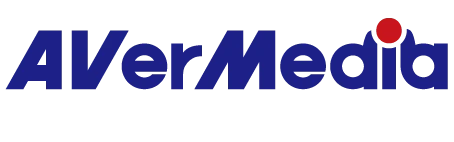AVerMedia 캡처 장치를 활용한 Nintendo Switch 2 문제 해결 가이드
화면 출력 또는 신호 없음 문제 해결
Nintendo Switch 2 정품 HDMI 케이블을 사용하세요. 일부 케이블은 호환성 문제를 일으킬 수 있습니다.
- Nintendo Switch 2를 TV에 직접 연결하여 화면 출력 여부를 확인하세요.
- TV에서 화면이 정상적으로 보이면, 캡처 카드와 패스스루 모니터를 함께 연결하여 확인합니다.
- Nintendo Switch 2의 설정에서 "HDR 출력"을 끄세요.
- 120Hz 영상 출력을 꺼주세요.
- 해상도를 1080p부터 순차적으로 변경해 테스트하세요 (720p, 1440p, 2160p 포함).
- "TV와 전원 연동" 기능을 꺼주세요.
- 자동 저지연 모드(ALLM)를 꺼주세요.
- 여전히 해결되지 않는 경우, 고객 지원 티켓을 생성해 문의해 주세요
- TV에서도 영상이 나오지 않을 경우, 공식 Nintendo Switch 2 FAQ를 참조하세요.
- TV에서 화면이 정상적으로 보이면, 캡처 카드와 패스스루 모니터를 함께 연결하여 확인합니다.
소프트웨어에서 오디오가 캡처되지 않는 경우
- HDMI로 오디오가 출력되도록 하기 위해 AUX(헤드폰)나 USB-C(스피커/웹캠)를 연결하지 마세요.
- Nintendo Switch 2를 TV에 직접 연결해 오디오가 출력되는지 확인하세요.
- TV에서 소리는 들리지만 소프트웨어에서 캡처되지 않는 경우:
- PC의 시스템 > 사운드 > 추가 사운드 설정 > 녹음 탭으로 이동
- 캡처 장치가 비활성화되거나 음소거되지 않았는지 확인
- OBS나 Streaming Center에서 오디오 소스를 추가하고 모니터링 소리를 켜세요
- 캡처 장치가 비활성화되거나 음소거되지 않았는지 확인
- PC의 시스템 > 사운드 > 추가 사운드 설정 > 녹음 탭으로 이동
- TV에서 소리는 들리지만 소프트웨어에서 캡처되지 않는 경우:
- 제품 페이지로 이동하여 기기가 최신 펌웨어 또는 소프트웨어 버전을 실행 중인지 확인하세요.
- Nintendo Switch 2의 TV 사운드 출력을 스테레오로 설정하세요
- 문제가 계속된다면 고객 지원 티켓을 생성해 주세요
- TV에서도 소리가 나오지 않을 경우, 공식 Nintendo Switch 2 FAQ를 참조하세요
디스플레이 문제: Nintendo Switch 2에서 해상도 선택이 비활성화됨
- Nintendo Switch 2를 TV에 직접 연결해 1440p 또는 4K 선택 가능 여부를 확인하세요
- TV 연결 시 1440p/4K 선택이 가능하지만, 캡처카드 연결 시 불가능한 경우:
- 제품 페이지로 이동하여 기기가 최신 펌웨어 또는 소프트웨어 버전을 실행 중인지 확인하세요.
- Assist Central Pro에서 EDID 모드(확장/복제/내부캡쳐)를 변경하세요. 기본적으로 Merged(확장) 모드가 권장되나, 문제가 발생하면 Copy(복제) 또는 Internal(내부캡쳐) 모드로 전환하여 테스트하세요.
- 그래도 문제가 해결되지 않으면 고객서비스 티켓을 생성하여 고객 지원팀에 문의하세요
- TV 직접 연결 시에도 1440p/4K가 안 되는 경우 Nintendo Switch 2 FAQ를 참조하세요
- TV 연결 시 1440p/4K 선택이 가능하지만, 캡처카드 연결 시 불가능한 경우:
HDR 또는 영상 품질 문제 (화면이 회색으로 보이거나 깜빡임 현상)
- Nintendo Switch 2를 TV 모니터에 직접 연결하여 패스스루 모니터가 HDR을 지원하는지 확인하세요.
- 직접 연결했을 때는 색상이 정상인데, 캡처 카드와 패스스루 모니터를 통해 연결했을 때 화면이 회색이 되거나 깜빡임 현상이 발생한다면 다음을 확인하세요:
- 사용 중인 모니터가 HDR을 지원하지 않는 경우, Nintendo Switch 2에서 HDR 출력을 비활성화하세요.
- 모니터가 HDR을 지원하지만 화면이 회색으로 보이는 경우, Nintendo Switch 2의 HDR 설정을 조정해보세요.
- 문제가 계속될 경우, HDR 출력을 끄는 것을 권장드립니다.
- 여전히 해결되지 않는다면, 고객 지원팀에 문의 티켓을 생성해 주세요.
- 문제가 계속된다면 Nintendo Switch 2 공식 FAQ를 참고하세요.
- 직접 연결했을 때는 색상이 정상인데, 캡처 카드와 패스스루 모니터를 통해 연결했을 때 화면이 회색이 되거나 깜빡임 현상이 발생한다면 다음을 확인하세요: